废话少说,首先是前期准备工作:
1.一台带有无线网卡(必须支持蓝牙连接,最好还要支持5Ghz WIFI)、安装了Windows 10(64位)操作系统、使用英特尔CPU(使用AMDcpu的电脑需要自行寻找刷写BIOS的软件)的电脑,可以是笔记本,也可以是台式电脑。此外,要完美体验多屏协同2.0的特性,你的电脑最好还要带有麦克风、扬声器、触摸屏和摄像头。
2.一台更新了EMUI10.1的华为手机。
3.下载全过程所需要的软件。其中电脑管家10.1可以直接在华为官网下载。(最好把他们下载解压到同一个文件夹内,方便取用)
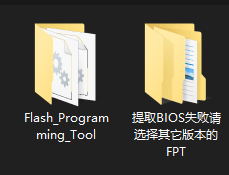
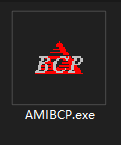
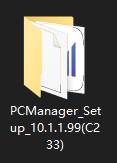
4.尝鲜的热情和耐心。
实际上多屏协同2.0的硬件要求和前代区别不大,所以只要你之前成功安装了多屏协同1.0,实现2.0应该是没有问题的。
——————————————————————-
Tips:
1.为了便于理解,这里介绍一下BIOS。BIOS是”Basic Input Output System”的缩写,中文名称是”基本输入输出系统”。简单来说,它是被固化在电脑主板上的一组程序,负责在电脑启动时读取硬件信息并储存在内存中供CPU使用。它储存着系统底层的一些关键信息。
2.非华为电脑实现多屏协同,关键在于安装“电脑管家”。该软件在安装时会调取BIOS中储存的供应商、主板型号和序列号等信息,并与白名单进行比较。当这些信息不满足安装程序的要求时,它就会自动终止。
3.!!!所以,本方案需要对电脑的BIOS芯片进行刷写操作,具有相当的危险性。同时,篡改BIOS时可能留下的痕迹会使你的主板甚至整机失去保修(当然,你可以备份原厂的BIOS文件,在必要时恢复)。
4.!!!进行下述教程中的操作,代表你已经完全了解这些操作可能导致的全部风险,并且已经确认这些风险与我(禾呈)无关。
5.本文实现思路来自花粉俱乐部用户@huafans01209321658,所用部分软件由贴吧用户@无星夜-狂想曲整理。
下面是正式的教程。
——————————————————————-
第一步、提取BIOS文件。
1.打开下载解压得到的Flash_Programming_Tool文件夹,复制文件路径。
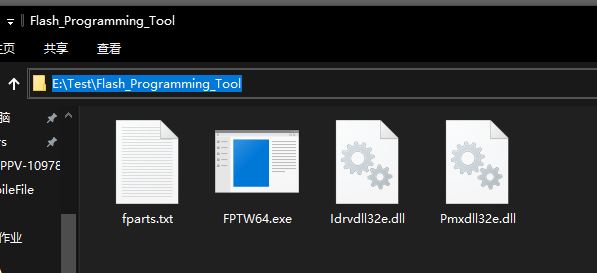
2.按Win+X,选择Windows PowerShell(管理员)
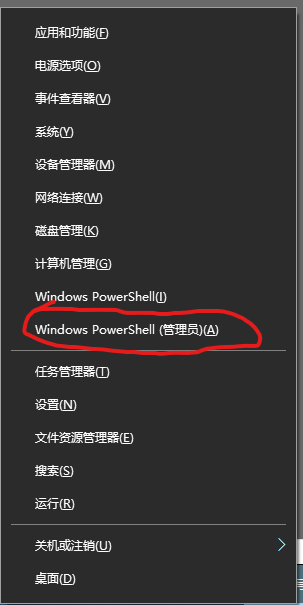
在powershell中执行命令:cd 你刚刚复制的路径
(比如我的就是 cd E:\Test\Flash_Programming_Tool)
3.执行命令:.\fptw64 -bios -d backup.rom
对BIOS文件进行提取。这时很有可能出现报错:

这是由于你的BIOS和软件版本不兼容导致的。请打开”提取BIOS失败请选择其它版本的FPT“文件夹,依次复制各版本的FPT工具,覆盖Flash_Programming_Tool内的文件,并执行上面的命令,直到:
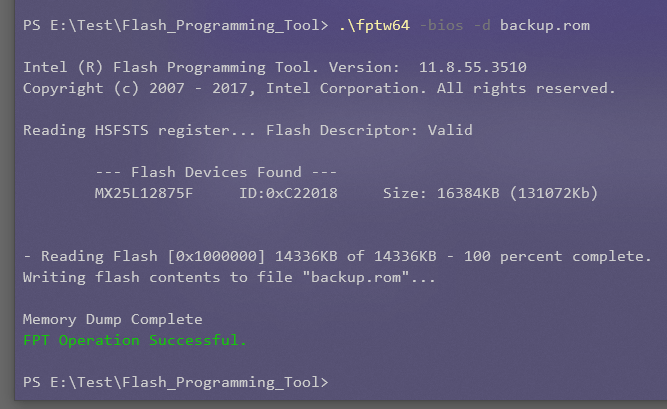
这时你会在Flash_Programming_Tool内发现生成的BIOS文件。建议将生成的backup.rom复制一份到其他位置进行备份,以便将来有需要的时候还原。
如果尝试了所有版本的FPT工具仍未成功,说明你的主板型号比较冷门,请你自行寻找可用的BIOS刷写工具。https://comsystem-tlt.ru/obzori/me-txe-region(这里可以下载其他版本的FPT工具)
——————————————————————-
第二步、修改BIOS文件。
打开AMIBCP.exe,按下Ctrl+O,找到并打开刚刚生成的BIOS文件。我们需要更改下面五个位置的值:
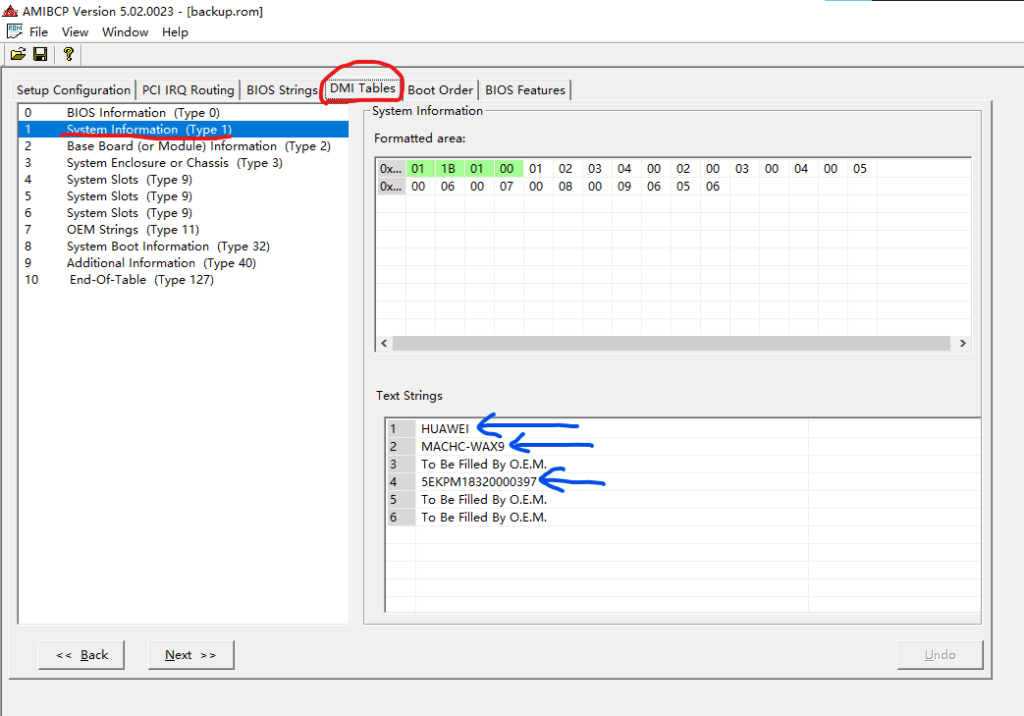
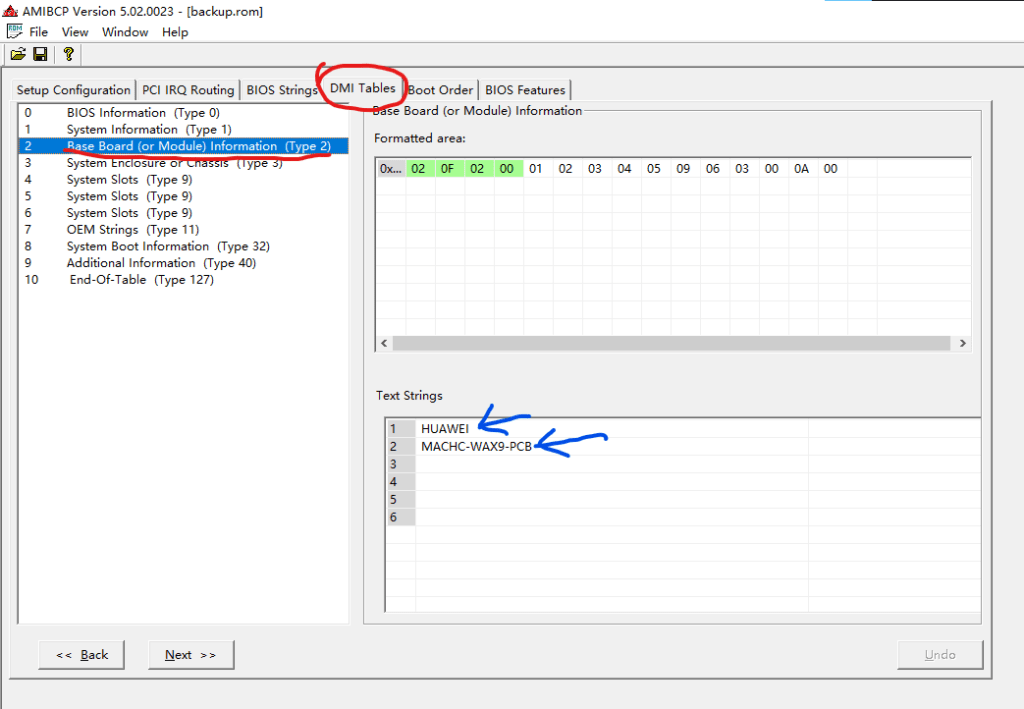
将这五个位置更改为与图中一致即可。按下Ctrl+S进行保存。确认修改无误之后关闭软件。
——————————————————————-
第三步、刷入修改后的BIOS文件。
回到powershell,运行命令:.\fptw64 -bios -f backup.rom
刷入过程会持续大概一分钟。运行命令前,请确保电脑在刷入过程中不会突然断电,否则电脑会无法开机。万一出现意外,不要着急,这是可以修复的。有的电脑主板设置有冗余的BIOS芯片,或者支持盲刷BIOS操作,你需要查询主板的有关信息来操作。或者,你可以找到就近的维修网点,他们会有专门的BIOS烧录工具,可以在不开机的情况下修复你的BIOS。
如果命令执行时报错:Error 167: Protected Range Registers are currently set by BIOS, preventing flash access.,很有可能是你的主板设置了BIOS芯片写入保护。你可以在开机时按住F2进入BIOS设置界面,找到带有”BIOS WRITE PROTECT“或者类似字眼的选项并将其关闭(设置为disabled)。这里因为我的电脑主板没有这样的设置,所以就不展示了。另外,据说hp的电脑主板在BIOS被修改后会禁止开机,请三思。
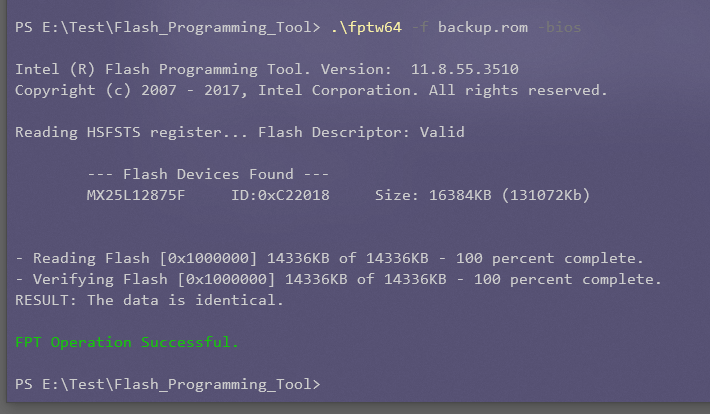
然后,重启电脑使更改生效。
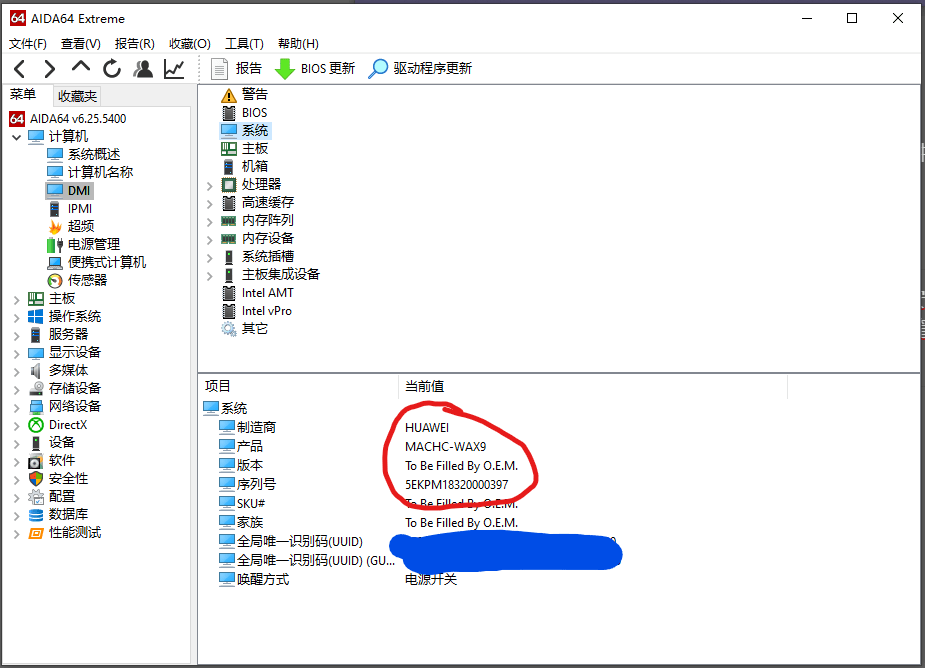
注意,在修改了BIOS之后,某些需要读取BIOS信息的品牌软件可能会”罢工“。将之前备份好的BIOS刷回去就能解决问题。
——————————————————————-
第四步、安装华为电脑管家。
运行PCManager_Setup_10.1.1.99(C233).exe,同意协议并安装。如果你运行安装软件之后没有反应,请把之前安装的电脑管家卸载,或者是因为你在进行第二步时出现了差错。
安装完毕后,你可以试着扫码连接电脑。这时候多屏协同的部分功能已经可用。
——————————————————————-
*第五步、制作NFC标贴。(这部分的操作和前代多屏协同是一样的,已经做好了的也可以直接使用)
首先,购买或者利用身边物件改造,准备好一张空白的NFC标贴。
回到poweshell,执行命令:ipconfig /all
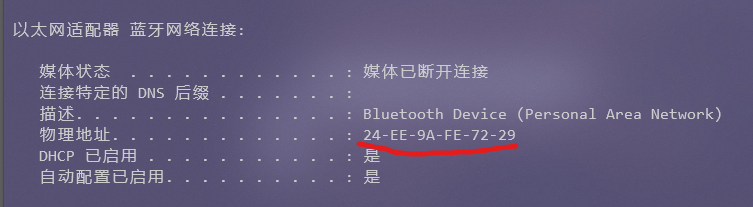
找到这一行并复制,粘贴在下面这一行代码的对应位置并去掉横杠
SN=5EKPM18320000397|MAC=蓝牙物理地址|MODELID=00000505
比如我的就是:SN=5EKPM18320000397|MAC=24EE9AFE7229|MODELID=00000505
复制这段代码,将其转换为二维码
在手机上安装华为一碰传助手,用它扫描二维码,并按提示激活NFC标贴。
尽情享受多屏协同2.0给你带来的便利吧!
1 条评论
hecheng · 20 4 月, 2020 07:11
其实,多屏协同实现的思路很简单。
首先是把电脑的蓝牙地址和序列号信息储存在NFC芯片中。手机通过NFC获取到电脑的蓝牙地址后进行验证、连接(第一次握手),再通过蓝牙传递的信息来建立独立的WIFI通道(第二次握手)。多屏协同借此在操作十分简洁的前提下实现了高速率低延迟的信息传递。
类似的功能友商当然做得出来。但华为优化了传输协议(毕竟华为是干通信这一行吃饭的),再加上简洁的操作逻辑,使得多屏协同的延迟更低,体验也更好。